Ang GNU Image Manipulation Program (GIMP) ay isang libreng open-source na graphics software. Kahit na ang GIMP ay libre, mayroon itong ilang mga cool na tampok na magagamit mo upang gawing kakaiba ang iyong likhang sining. Sa post na ito, ipapakita namin sa iyo kung paano magdagdag ng isang Glow sa isang Bagay sa GIMP .

Paano magdagdag ng Glow sa isang Bagay sa GIMP
Binibigyang-daan ka ng GIMP na manipulahin ang mga bagay upang magkaroon ng iba't ibang katangian ang iyong likhang sining. Ang pagdaragdag ng glow sa isang bagay ay maaaring magmukhang makintab o gawin itong kakaiba sa isang madilim na background. Ang mga kumikinang ay maaaring iba't ibang kulay upang gayahin ang iba't ibang mga item.
Ang unang hakbang ay buksan ang bagay sa GIMP upang maidagdag ang glow. Piliin ang larawan para sa glow para maidagdag mo na ngayon ang glow.
Ang paraan kung saan ang imahe ay nasa dokumento ng GIMP ay magpapasya kung anong mga opsyon ang magagamit. Kung ang imahe na inilagay mo sa GIMP ay inilagay sa sarili at hindi sa isang background, ito ay ituturing sa ibang paraan at ang pagpipilian sa filter ay magiging iba. Ito ay kadalasang nangyayari kung ang Open with o ang pag-drag sa mga opsyon sa GIMP ay ginagamit upang idagdag ang imahe sa GIMP. Kung ang blangkong dokumento ay ginawa, pagkatapos ay idinagdag ang imahe dito, ang mga opsyon sa filter ay magkakaiba rin at ang kalalabasan ay bahagyang naiiba. Ito ay makakamit kapag binuksan mo ang GIMP pagkatapos ay lumikha ng isang bagong blangko na dokumento pagkatapos ay buksan at i-drag ang imahe sa blangkong canvas. Ang mga pagkakaiba ay ipapakita sa ibaba upang malaman mo kung ano ang aasahan.
Larawan na walang hiwalay na background

manu-manong i-clear ang cache ng singaw
Ito ang orihinal na larawan bago idagdag ang filter
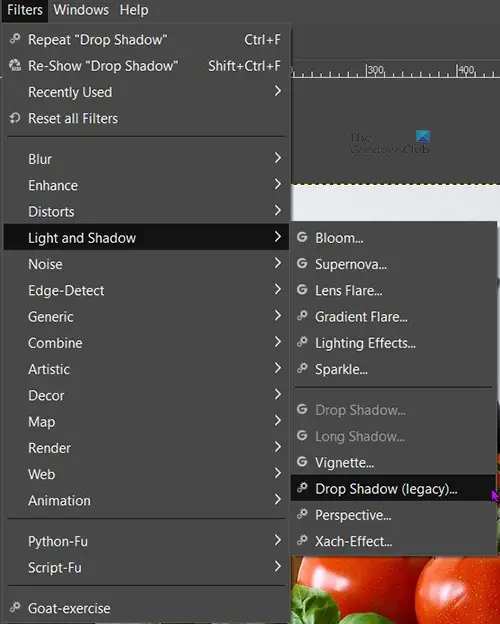
Piliin ang larawan pagkatapos ay pumunta sa tuktok na menu bar at i-click Mga filter pagkatapos Liwanag at Anino . Tingnan ang mga pagpipilian na magagamit, mapapansin mo iyon Maghulog ng anino ay hindi magagamit (na-gray out), at lamang Drop shadow (legacy) mayroon pa.
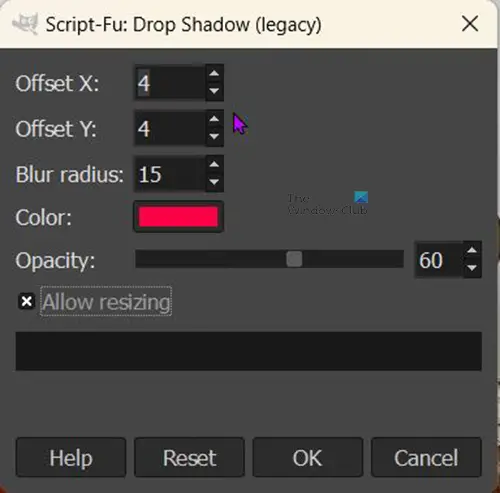
I-click Drop shadow (legacy) at makikita mo ang drop shadow (legacy) na mga opsyon na window na bumukas.
Ang X na halaga at ang Y halaga baguhin lang ang direksyon/anggulo kung saan ilalagay ang drop shadow. Maaari mong ayusin ang mga ito upang ilagay ang anino sa iba't ibang anggulo na nauugnay sa larawan.

Maaari kang mag-click sa Kulay para ilabas ang color picker para mapalitan mo ang kulay ng glow. Dapat kang pumili ng isang kulay na magiging iba sa mga kulay sa iyong larawan. maaari mong i-click ang Eyedropper icon kung gusto mong mag-sample ng mga kulay na gagamitin bilang drop shadow.
Ang Payagan ang pagbabago ng laki ang opsyon ay susuriin bilang default, panatilihin itong naka-check. Mahalaga iyon para sa partikular na pamamaraang ito dahil walang independiyenteng background ang larawang ito. Kung idagdag mo ang drop shadow nang hindi pinapayagan ang imahe na baguhin ang laki, hindi mo makikita ang glow dahil mahuhulog ang glow sa gilid ng imahe. ang pagpapahintulot sa pagbabago ng laki ay gagawing baguhin ang laki ng imahe upang ipakita ang drop shadow. Magre-resize ang imahe upang ipakita ang gilid kung saan inilagay ang drop shadow/glow.

Ito ang imahe sa GIMP na may Payagan ang pagbabago ng laki nasuri ang opsyon. Napansin mong lumalabas ang drop shadow/glow. Kung hindi nilagyan ng check ang opsyong ito, pupunuin ng imahe ang canvas at mahuhulog ang glow sa kung saan hindi ito makikita. Sa larawang ito, ang mga halaga ng X at Y ay ang mga default na halaga.
Upang i-save ang larawan sa isang format na nagpapa-flat sa larawan at ginagawang madaling ibahagi, pumunta sa file pagkatapos ay i-click I-export o I-export bilang at piliin ang pangalan ng file at ang patutunguhan ng file. Makakakita ka ng isa pang window ng mga pagpipilian na pop up na may iba pang mga pagpipilian, maaari mo lamang i-click ang I-export upang i-save at isara nang hindi gumagawa ng mga pagbabago doon. Mapapansin mo na ang default na uri ng file ay .PNG. ito ay dahil ang imahe ay walang background at ang imahe ay na-resize upang ipakita ang glow. Ang background ay naiwang transparent tulad ng nakikita mo sa mga checkered na kulay sa likod ng imahe sa GIMP. Ang .PNG file format ay nagbibigay-daan para sa larawan na magkaroon ng transparent na background sa ilang mga application.

bugcode usb driver windows 10
Ito ang larawang na-export mula sa GIMP bilang isang .PNG file.
Larawang may hiwalay na background
Ito ang orihinal na larawan bago idagdag ang filter. Maaari mong makita na ang imahe ay nasa isang puting background. Upang ilagay ang imahe sa puting background buksan ang GIMP pagkatapos ay pumunta sa file pagkatapos Bago . Kapag lumitaw ang mga opsyon sa dokumento, piliin ang mga opsyon na gusto mo pagkatapos ay i-click Ok . Ito ay lilikha ng isang blangkong canvas. Upang makuha ang larawan sa canvas, hanapin ang larawan sa iyong computer at i-drag ito papunta sa canvas.
Kung ang imahe ay masyadong malaki o masyadong maliit sa background maaari mong baguhin ang laki ng imahe.

Maaari mong baguhin ang laki ng imahe sa pamamagitan ng pagpunta sa tuktok na menu bar pagkatapos ay pag-click Mga layer pagkatapos Scale layer .
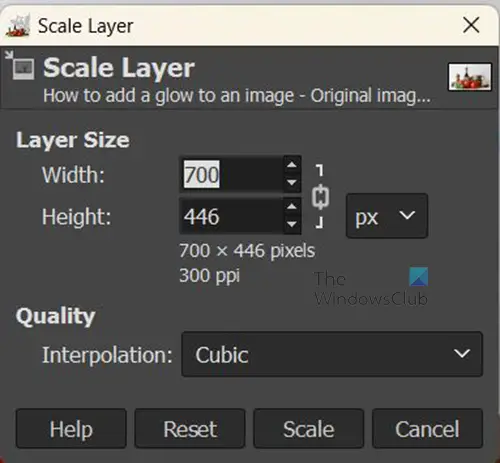
Makikita mo ang Scale layer window ng mga pagpipilian para piliin mo ang bagong laki ng imahe na gusto mo. Ipasok ang nais na laki sa mga kahon ng halaga pagkatapos ay pindutin Scale upang baguhin ang laki ng larawan.

Maaari mo ring baguhin ang laki ng imahe sa pamamagitan ng pag-click dito at pagkatapos ay pag-click Shift + S . lilitaw ang mga handle sa paligid ng imahe, mag-click sa alinman sa mga handle upang baguhin ang laki ng imahe. Kung gusto mong i-resize ang lahat ng apat na sulok sa parehong rate, i-click nang matagal sa gitna ng larawan at lumipat papasok o palabas.
i-update ang mga graphic driver na windows 10
Tandaan na mag-iwan ng espasyo sa canvas sa paligid ng larawan upang makita mo ang glow sa paligid ng larawan.
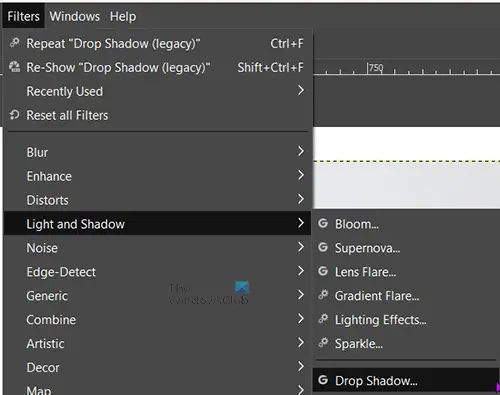
Oras na ngayon upang idagdag ang glow sa paligid ng larawan. Pumunta sa tuktok na menu bar at i-click Mga filter pagkatapos Liwanag at anino . Dapat mong makita ang regular Maghulog ng anino available, kung ito ay kulay abo, maaaring kailanganin mong baguhin ang laki ng larawan.
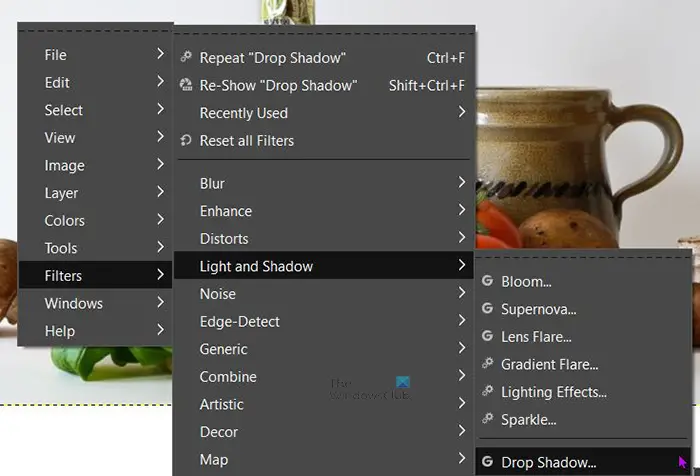
Maaari ka ring pumunta sa Drop shadow sa pamamagitan ng pag-right click sa larawan pagkatapos ay pagpindot Salain pagkatapos Liwanag at anino pagkatapos Maghulog ng anino . Kapag nag-click ka sa Maghulog ng anino (hindi Drop shadow (legacy), makukuha mo ang Maghulog ng anino window ng mga pagpipilian.
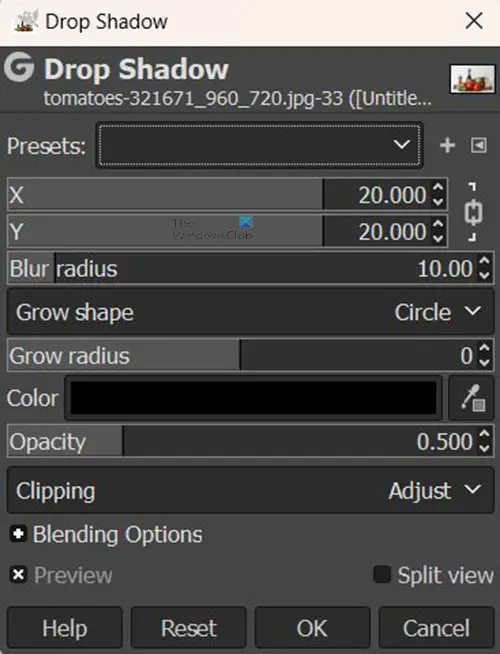
Mapapansin mo na ang Drop shadow window na ito ay may mas maraming opsyon kaysa sa legacy na drop shadow. Maaari kang mag-eksperimento sa mga opsyon at makita kung ano ang magiging resulta ng mga ito.

msconfig startup windows 10
Ang default na kulay ng anino na magiging glow ay itim, maaari mong baguhin ang kulay sa pamamagitan ng pag-click sa black color swatch sa tabi ng kulay ng salita. Dadalhin nito ang tagapili ng kulay. Pagkatapos ay maaari kang pumili ng isang kulay na gusto mo.
Maaari ka ring mag-sample ng isang kulay na gusto mo mula sa larawan upang gamitin bilang anino/kulay ng glow. Upang tikman ang kulay i-click ang simbolo ng Eyedropper pagkatapos ay i-click ang kulay na gusto mong i-sample. Ang tool na Eyedropper ay matatagpuan sa tabi ng color swatch.
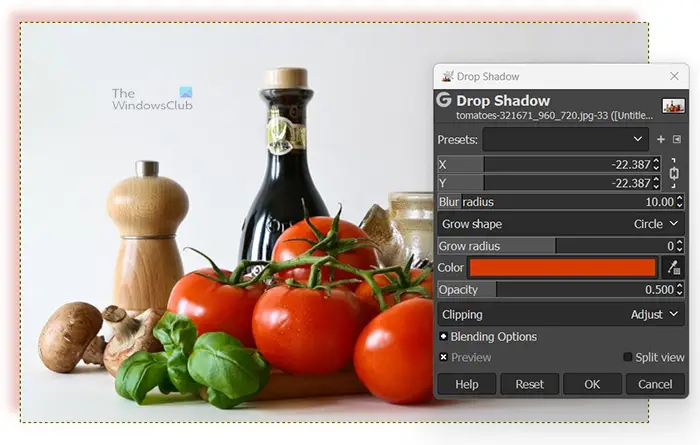
Maaari mong baguhin ang X at ang AT mga halaga upang gawing pagbabago ang anggulo ng anino mula sa default. Ang default na drop shadow ay nilikha sa ibaba at kanang bahagi ng larawan. Ang isang ito ay nagpapakita ng pagbabago sa kulay sampling ng kamatis at ang X at AT ang mga halaga ay -27 paglalagay ng drop shadow sa itaas at kanang bahagi ng larawan.

Ito ang huling larawan kasama ang lahat ng mga pagbabago.
Basahin: Paano gumawa ng Stencil sa GIMP?
Maaari bang magdagdag ng glow sa text sa GIMP?
Maaaring idagdag ang Glow sa teksto tulad ng pagdaragdag nito sa mga larawan. Piliin lamang ang teksto pagkatapos ay pumunta sa tuktok na menu bar at i-click Mga filter tapos Liwanag at anino noon Maghulog ng anino . Kapag lumitaw ang kahon ng mga pagpipilian sa drop shadow, piliin ang kulay na gusto mo at iba pang mga opsyon pagkatapos ay pindutin ang Ok upang ilapat at panatilihin ang mga pagbabago.
Paano ako makakapagdagdag ng maraming kulay na kumikinang sa mga imahe o teksto sa GIMP?
Maaari kang magdagdag ng maraming kulay na kumikinang sa mga imahe o teksto sa GIMP. Susundan mo ang mga hakbang sa itaas upang idagdag ang unang glow pagkatapos ay pindutin ang Ok upang panatilihin ito. pagkatapos ay ulitin mo ang mga hakbang upang magdagdag ng iba pang kulay na kumikinang. Magagawa mong magkaroon ng ibang anggulo, opacity, kulay, at anumang iba pang pagkakaiba na gusto mong idagdag ang bawat glow.







![Hindi nagsi-sync ang Outlook Calendar [Ayusin]](https://prankmike.com/img/calendar/77/outlook-calendar-not-syncing-fix-1.webp)
![Hindi ipinapakita ang Uri ng Data ng Stock ng Excel [Ayusin]](https://prankmike.com/img/excel/5B/excel-stock-data-type-not-showing-fix-1.jpg)






